Creación de una unidad flash de arranque en Paragon Hard Disk Manager

- 4678
- 861
- Arturo Jimínez
Hoy, la carga de unidades con útiles en términos de solo administradores del sistema dejó de ser útiles. Unidades de flash o discos con una sala de operaciones, así como otro software de la línea "must have" es muy ayudado con problemas repentinos con el rendimiento del sistema. Un usuario moderno siempre tiene portadores de carga extraíbles en su arsenal, de modo que, si es necesario, aplique la herramienta deseada (por ejemplo, con el objetivo de tratar o instalar un sistema operativo). Entonces, con la ayuda de una unidad flash de carga, puede realizar varias operaciones, incluso antes del lanzamiento del sistema operativo. El alcance del uso de portadores registrados en este modo es bastante amplio. Entre las principales posibilidades se encuentran la instalación de la sala de operaciones, el trabajo de diagnóstico sin lanzar el sistema operativo, el uso de software especial (para estructurar las secciones del disco duro, la copia de seguridad y otras acciones).

Independientemente del propósito del uso, cree un entorno de carga (en una unidad USB o en la imagen de ISO), puede hacerlo de varias maneras y medios, para esto no necesita ser un usuario avanzado, pero es suficiente para tener habilidades elementales para trabajar con una computadora y un software. Una de las mejores opciones entre las herramientas para grabar la unidad en este formato es el administrador de disco de Paragon Hard Hard. Este es todo un complejo de servicios públicos para realizar el trabajo con un disco rígido de varias naturaleza. Con Paragon Hard Disk Manager, tendrá acceso a las funciones de segmentación y optimización de HDD, copia de seguridad, restauración, movimiento, datos de vertido, virtualización y otras posibilidades. Entre las numerosas herramientas en el paquete hay un nuevo maestro de la creación del disco de emergencia 3.0, con el que puede crear una unidad de arranque basada en Winpe/Linux/DOS. Esto le permitirá servir y restaurar el dispositivo cuando el sistema operativo principal no pueda cargarse debido al daño o su lanzamiento es imposible por otras razones. Las ventajas de usar el producto Paragon Hard Disk Manager son muchas, entre las principales ventajas se encuentran la conveniencia de trabajar con las herramientas, que se implementa gracias a una interfaz simple y comprensible, por lo que no será difícil dominar el programa sin habilidades.
Crear una unidad flash de carga
Considere cómo usar la herramienta para crear una unidad con un entorno de carga. Primero necesitas realizar trabajos preparatorios. Todo lo que en nuestro caso será creado es el Paragon Hard Disk Manager 15 (u otra versión) y la unidad del tamaño requerido en sí, desde el cual haremos un bootage. El volumen de la unidad flash debe acomodar los datos registrados, por lo que debe tener cuidado por adelantado para tener suficiente para sus propósitos. Por ejemplo, si estamos hablando de grabar una distribución de Windows 8 o 10, entonces las unidades flash de 4 GB no son suficientes, necesitará un dispositivo al menos 8 GB. Además, en el proceso de crear una unidad de arranque, se supone que su formato es, como resultado de qué archivos con dispositivos USB se perderán, por lo que la información disponible debe copiarse por adelantado. Cuando todo esté listo, comenzaremos el proceso de crear un operador USB de arranque a través del Software Paragon Hard Disk Manager. El procedimiento puede variar según la presencia en el sistema de herramientas WAIK/ADK (Microsoft Tools para desplegar Windows, crear imágenes). Su uso es preferible al crear una unidad flash de arranque.
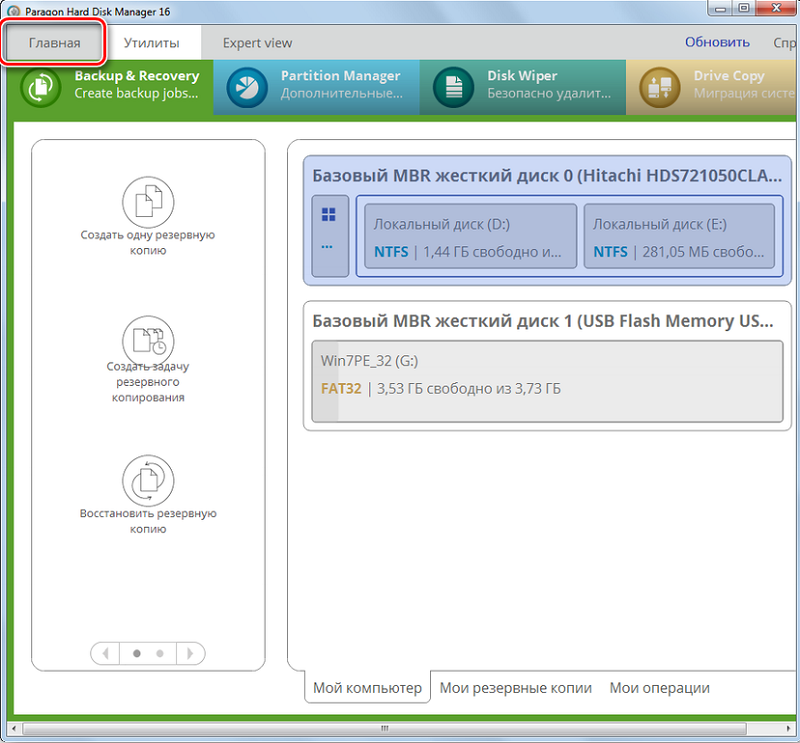
Iniciar RMB 3.0
El procedimiento es ligeramente diferente con el Builder 3 de recuperación 3.0. Maestro de crear un disco de emergencia (RMB 3.0) Debe ejecutar desde el menú Paragon Hard Disk Manager, después de lo cual se supone que elige el tipo de portador de arranque, para esto realizamos las siguientes acciones:
- Conectamos una unidad USB, que haremos con la carga.
- Lanza el administrador de disco de Paragon Hard y vaya a la pestaña "Inicio", donde seleccionamos "Maestro en la creación de un disco de emergencia".
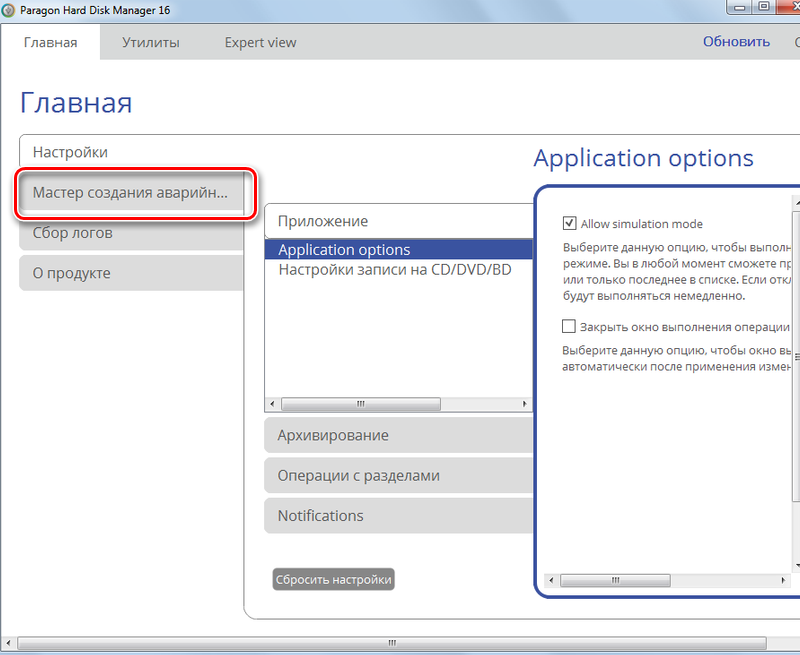
- La página inicial de la herramienta implica la elección del modo (para usuarios experimentados o con ADK/ WAIK). En el primer caso, es posible cambiar la configuración de la red, las carpetas de la red y los controladores, en el segundo: en el proceso de crear un entorno de Windows PE, el maestro utilizará la imagen Wim del sistema operativo actual. Si no es un usuario avanzado, se recomienda establecer el indicador opuesto a la segunda opción "Use ADK/ WAIK" (mientras que el primer punto para usuarios experimentados no debe marcarse), y luego haga clic en el botón "Siguiente".
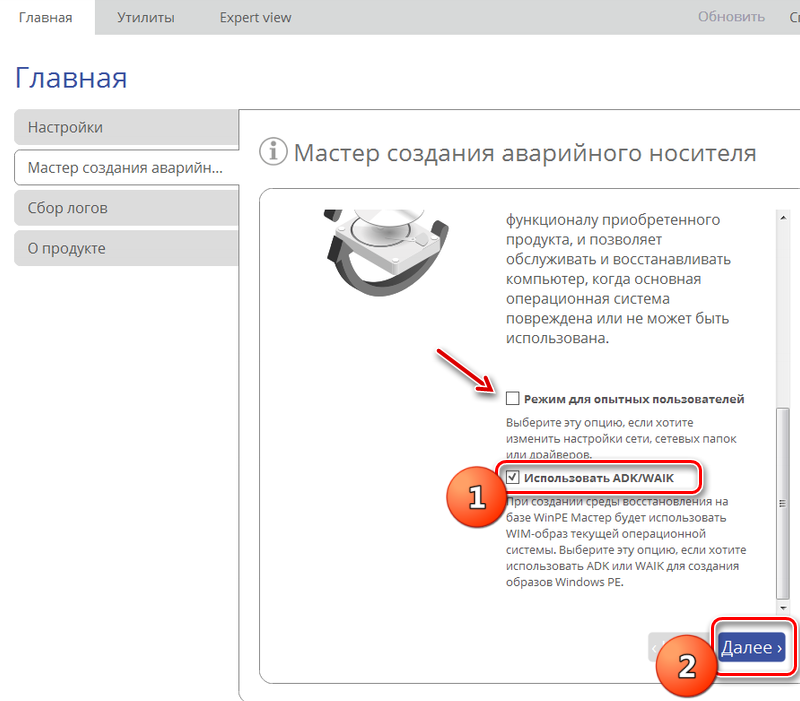
Elegir una plataforma y formato de unidad
- Ahora debe elegir una plataforma de operador (Windows PE o Linux), así como al elegir Linux y una interfaz de software interno EFI o BIOS. En el primer caso, al elegir WinPE, obtenemos una funcionalidad casi completa e interfaz del sistema operativo Windows, en el segundo: el entorno Linux/DOS para usarlo como un sistema para cargar un dispositivo en Linux/PTS -DOS (con el propósito de mantener y recuperación). Puede recurrir a un modo PTS-DOS seguro con algunas dificultades (por ejemplo, un conflicto de configuración de hardware o problemas más importantes en el hardware), solo se cargarán los controladores principales y dispositivos. Habiendo decidido la elección, haga clic en "Siguiente".
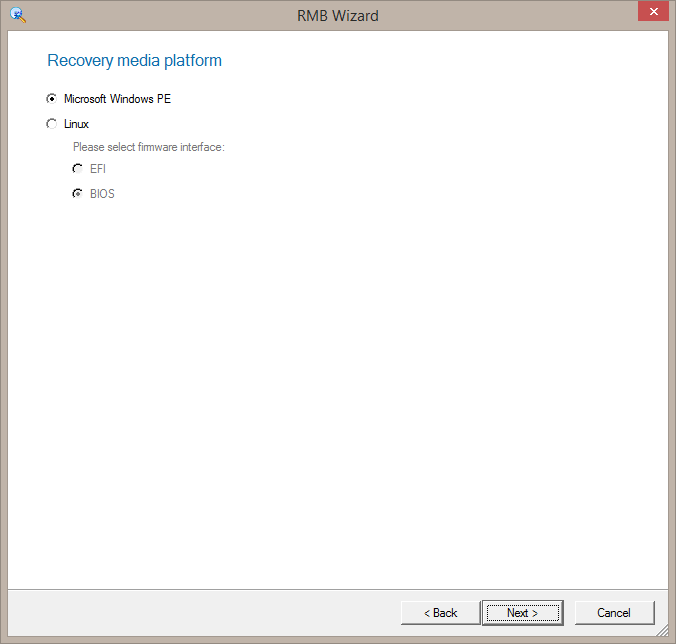
- La siguiente ventana implica la selección del formato del portador de emergencia (imagen ISO: debe especificar su ubicación o el dispositivo USB externo: especifique el conectado o seleccione de la lista, si hay varias), marque la opción deseada y haga clic " Próximo".
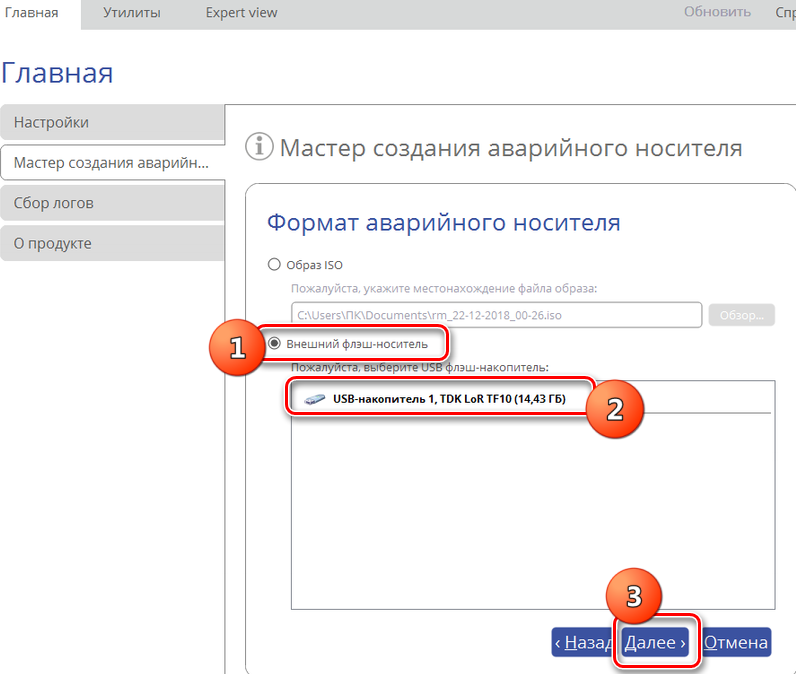
- Después de las acciones anteriores, aparecerá una ventana con una advertencia sobre el formateo del dispositivo USB con la destrucción de datos sobre él. Confirmamos la intención presionando el botón correspondiente.
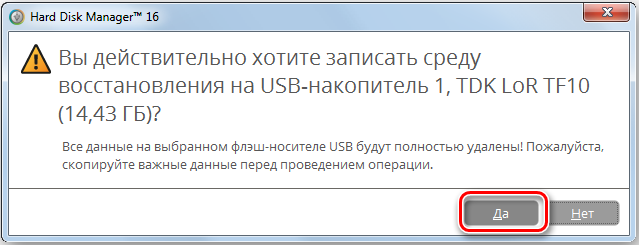
Instalación ADK/ WAIK
- En la página siguiente debe especificar la ruta para instalar ADK/ WAIK. La dirección debe registrarse en la línea, siempre que se use el sistema operativo Windows con licencia. Como regla general, el elemento se encuentra en la carpeta de kits de Windows del directorio de archivos de programa. Si es así, haga clic en el botón "Siguiente", que conducirá a la etapa final del procedimiento (en este caso, omitiremos los siguientes dos puntos de las instrucciones).
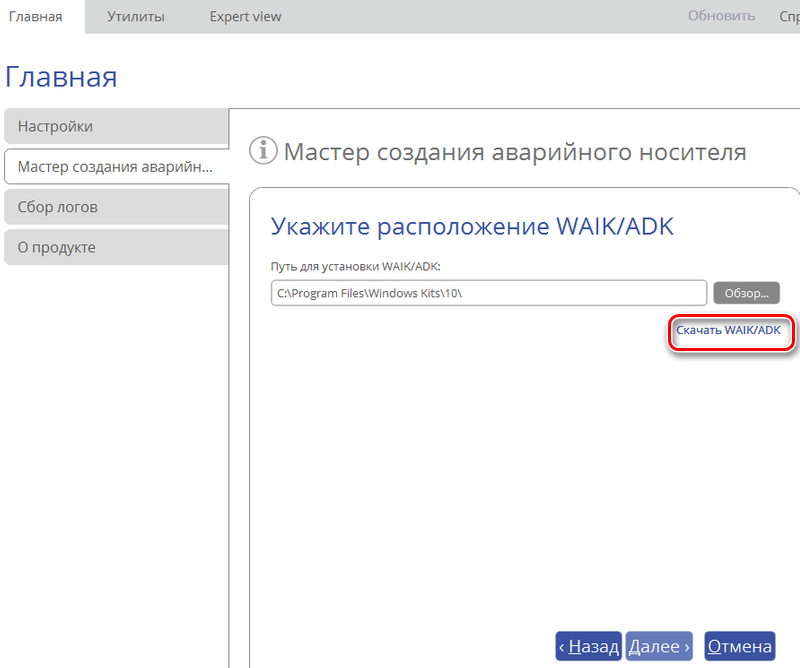
- Cuando el componente está ausente en el sistema, debe cargarlo. Para hacer esto, haga clic en "Descargar Waik/ADK", después de lo cual se iniciará el navegador predeterminado, la página de carga de la página del recurso oficial Microsoft se abrirá. Aquí en la lista buscamos el componente adecuado para el sistema operativo, descargamos y guardamos en un disco duro en formato ISO.
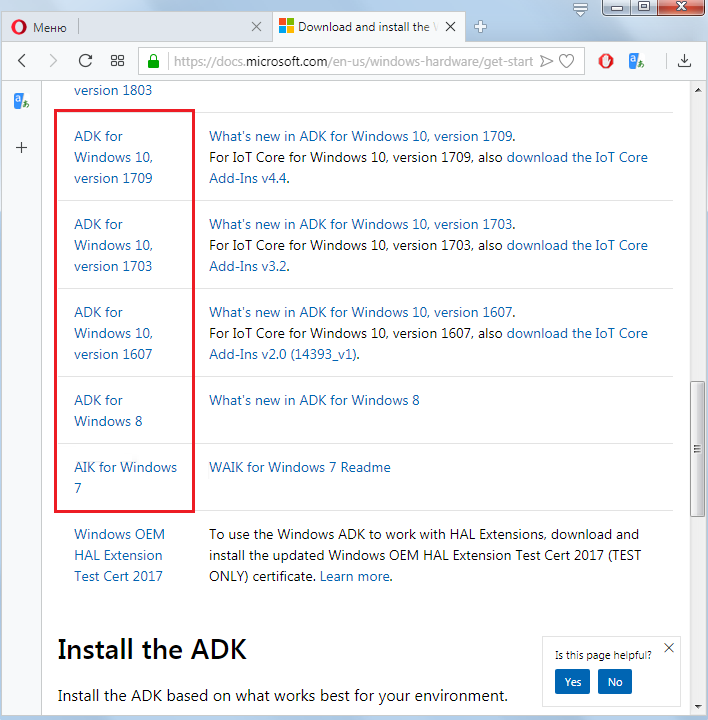
- Al descargar el archivo ISO, lo iniciamos a través de la utilidad en el dispositivo para trabajar con discos virtuales, realizamos las acciones de instalación necesarias, siguiendo las sugerencias del asistente de instalación.
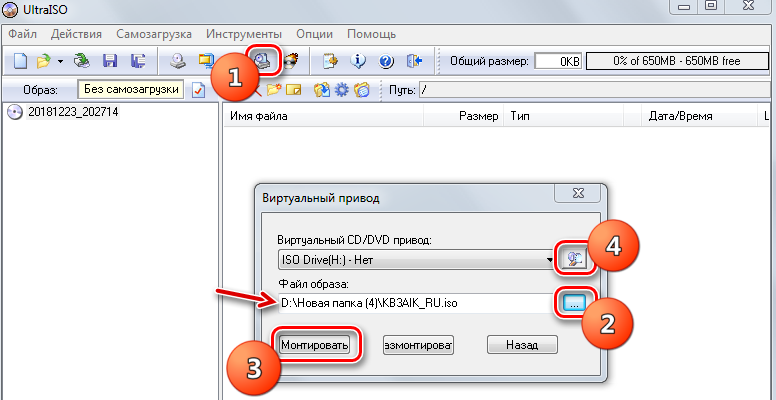
La etapa final de crear una unidad USB de carga
Entonces, si hay ADK/ WAIK en el sistema, y la dirección de ubicación ya está registrada, entonces simplemente continuamos realizando el procedimiento presionando el botón "Siguiente", después de lo cual comenzará el proceso de crear una unidad flash de arranque. Si no había componente, y lo descargó desde el sitio web de Microsoft y lo instaló, entonces volvemos a la página del maestro de la creación del operador de emergencia y realizamos las siguientes acciones:
- Indicamos la ubicación del objeto presionando el botón "Descripción general". Se supone que abrirá el conductor y la elección de la carpeta deseada donde se instaló ADK/ WAIK. Por lo general, se encuentra en los kits C: \ Archivos de programa \ Windows. Elija la ubicación del componente y haga clic en "Aceptar". Ahora se llenará el campo de dirección en la página de ubicación ADK/ WAIK, después de lo cual puede presionar el botón "Siguiente".
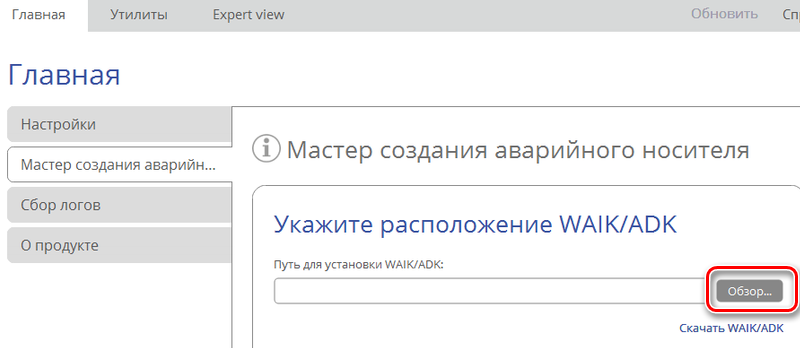
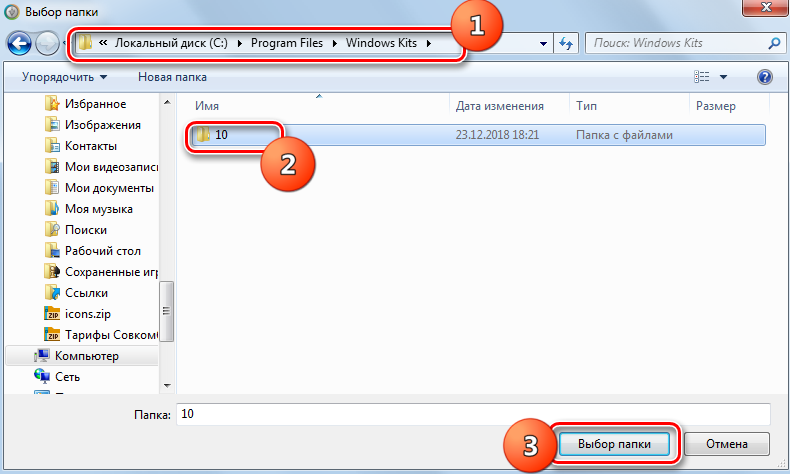
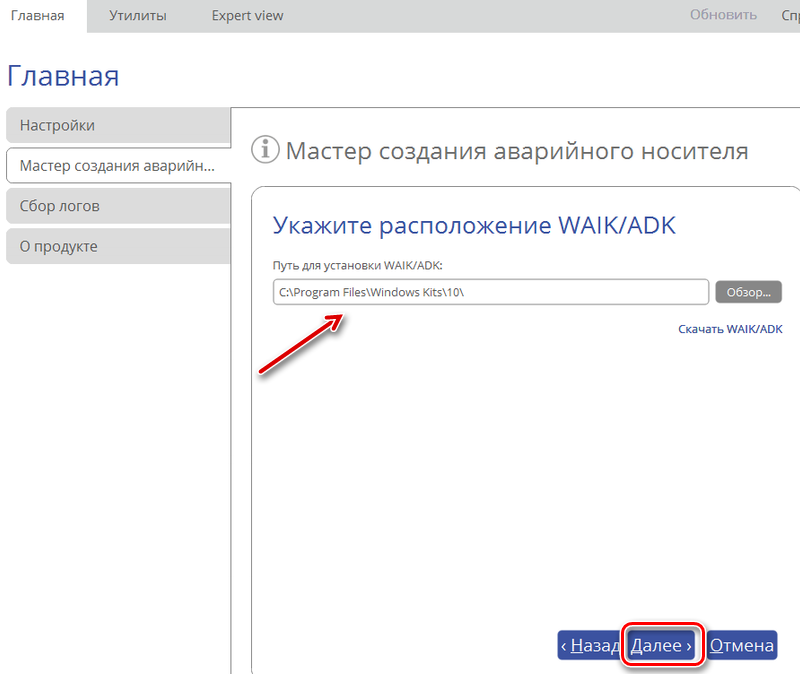
- Si no hay problemas durante la operación, al final del procedimiento, el maestro le notificará sobre la creación exitosa del portador de arranque, después de lo cual cerramos el programa presionando el botón "Ready". La unidad flash está lista para usar.
Cargando desde una unidad USB
Ahora solo sigue siendo verificar su trabajo cargando desde el operador de emergencia creado entre Winpe/Linux. Anteriormente, es necesario establecer parámetros del sistema que carga el lanzamiento desde la unidad extraíble. Realizamos las siguientes acciones:
- Conecte la unidad flash USB de carga a la computadora y reinicie el dispositivo.
- Sin esperar la carga del sistema operativo, presione la tecla F8 (u otra, correspondiente al lanzamiento del menú de arranque).
- En el menú de descarga, seleccione el elemento de dispositivos +extraíbles +para cargar desde una unidad flash.
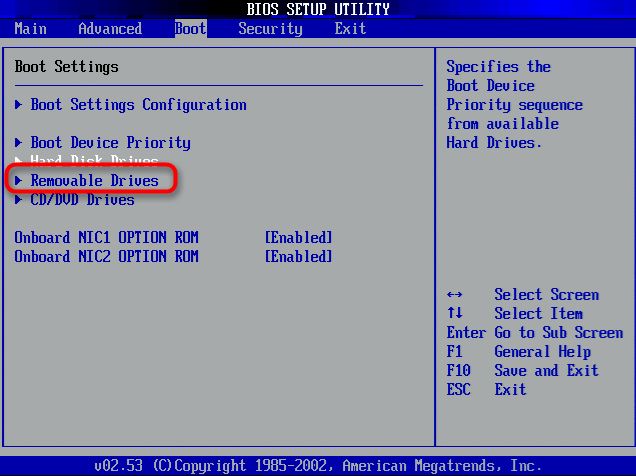
Estas acciones no siempre son suficientes y es posible contactar a la configuración BIOS/UEFI para descargar desde los medios conectados:
- Reiniciamos el dispositivo y, antes de comenzar el sistema, presione la tecla necesaria para ingresar el BIOS (como regla, es F12 o Del, pero puede haber otra, en cualquier caso, esta información se puede ver en la pantalla).
- Pasamos a la configuración del BIOS y encontramos la sección responsable de la prioridad de la carga. La ubicación de la opción depende de la versión de la utilidad y puede estar en las opciones de arranque, etc., A veces puede llegar a estas configuraciones a través de las opciones avanzadas del menú principal, las características avanzadas de BIOS y T. D.
- Cambie el procedimiento para la carga de dispositivos (configure la unidad flash como la primera unidad, guarde la configuración y deje la interfaz de utilidad.
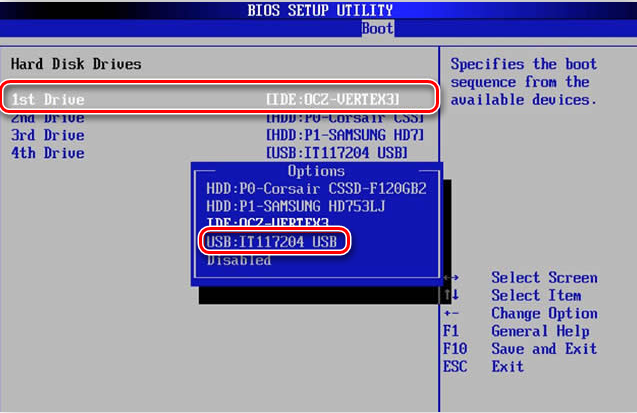
- Ahora, habiendo reiniciado, comenzamos con un dispositivo USB en el entorno creado por nosotros.
El proceso de crear una unidad de arranque en Paragon Hard Disk Manager 15 no es difícil. La interfaz del software es conveniente e intuitiva, por lo que incluso un usuario inexperto podrá hacer frente a la tarea.
- « Wondershare Filmora - A Universal Combine para editar video
- Correcciones de error de información de módulo malo »

